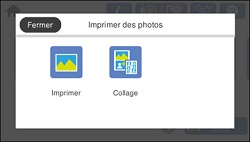Vous pouvez
choisir des photos, les afficher et les imprimer à partir de
l'écran ACL.
Remarque: Vous
pouvez aussi sélectionner Param.
> Param de base > Éco d'écran > Données
de carte mémoire pour afficher les photos sur la carte
mémoire comme un diaporama lorsque l'écran ACL n'est pas utilisé
durant une certaine période de temps.
- Chargez du papier photo dans votre produit.
- Insérez une carte mémoire dans le logement pour cartes mémoire de votre produit.
- Appuyez
sur l'icône
 d'accueil, au besoin.
Remarque: Si l'option Mode de sélection auto st activée dans le menu Fonctions Guide, sélectionnez vers l'index de la fonction lorsque l'écran d'informations s'affiche.
d'accueil, au besoin.
Remarque: Si l'option Mode de sélection auto st activée dans le menu Fonctions Guide, sélectionnez vers l'index de la fonction lorsque l'écran d'informations s'affiche. - Sélectionnez Impr photos.
- Sélectionnez Imprimer et sélectionnez OK. Un écran comme celui-ci s'affiche :
-
Effectuez l'une des étapes suivantes pour sélectionner vos
photos :
- Sélectionnez les miniatures des photos que vous voulez
imprimer. Le nombre de copie choisi est indiqué sur chaque photo
sélectionnée.
Remarque: Si vous souhaitez imprimer plusieurs copies d'une photo, sélectionnez Vue unique et appuyez sur le bouton + ou - pour régler le nombre de tirages. Sélectionnez Vue en mosaïque pour retourner à l'affichage des miniatures et sélectionner des photos additionnelles.
- Pour sélectionner toutes les photos ou un groupe de photos,
sélectionnez l'icône du menu
 et sélectionnez Sélect. toutes les photos.
et sélectionnez Sélect. toutes les photos.
Remarque: Le nombre de tirage que vous sélectionnez pour chaque photo sera multiplié par le nombre de copies. - Sélectionnez les miniatures des photos que vous voulez
imprimer. Le nombre de copie choisi est indiqué sur chaque photo
sélectionnée.
- Si vous devez modifier une photo,
sélectionnez Vue unique durant la
sélection de photo et appuyez sur le bouton fléché de gauche ou de
droite pour faire défiler vers la photo que vous souhaitez
modifier. Un écran comme celui-ci s'affiche :
1 Vous permet de faire un zoom vers l'avant ou vers l'arrière sur la photo. 2 Permet d'appliquer des filtres, de corriger les couleurs et les yeux rouges, d'ajuster le rognage, la luminosité, le contraste, la netteté et la saturation, au besoin. Remarque: Appuyez sur le bouton Correction activée pour basculer entre Correction désactivée et Correction activée. Lorsque Correction activée est sélectionné, les corrections des couleurs effectuées sur une photo sont affichées à l'écran. Lorsque Correction désactivée est sélectionné, les corrections effectuées apparaîtront seulement sur les tirages. - Sélectionnez Suivant et sélectionnez les paramètres de papier et d'impression au besoin.
- Sélectionnez Copies pour modifier le nombre de copies, au
besoin.
Remarque: Le nombre de copies que vous avez entré s'applique à chaque photo sélectionnée, incluant le nombre de tirages déjà sélectionné pour chacune.
- Lorsque
vous êtes prêt à imprimer, cliquez sur l'icône Impression.
Remarque: Pour annuler l'impression, sélectionnez Annuler et sélectionnez Fermer pour quitter.